最近有位使用神舟战神G8-CA笔记本的用户想要为电脑重新安装系统,但是不知道怎么设置u盘启动,导致无法正常安装,那么神舟战神G8-CA笔记本怎么通过bios设置u盘启动呢?今天为大家分享神舟战神G8-CA笔记本通过bios设置u盘启动的操作方法。
bios设置u盘启动方法:
1、将制作完成u启动u盘启动盘连接至电脑,重启电脑后在显示器中出现神舟开机画面的时候按下笔记本u盘启动键f2键,如图所示:

2、接着进入到启动项选择窗口,移动光标选择u盘启动,按下回车键执行,如图所示:
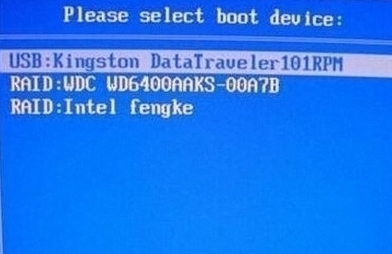
3、等待片刻,顺利进入u启动主菜单,如图所示:
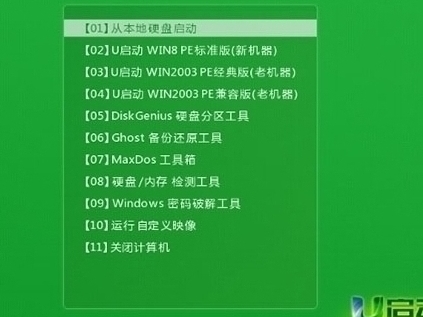
神舟战神G8-CA笔记本通过bios设置u盘启动的操作方法就为小伙伴们详细分享到这边了,如果用户们不知道怎么设置u盘启动,可以根据上述方法步骤进行操作哦,希望本篇教程对大家有所帮助,更多精彩教程请关注u启动官方网站。

